Word间距不一样大怎么解决 Word间距怎么设置磅
Word是一款常用的文本编辑软件,有时候我们在使用它的过程中会遇到一些问题,比如字间距或者行间距不一致,会影响文档的美观和规范。有些用户不知道Word间距怎么设置磅,我们该如何解决Word间距不一样的问题呢?本文将为大家介绍Word间距不一样大怎么解决,Word间距怎么设置磅。
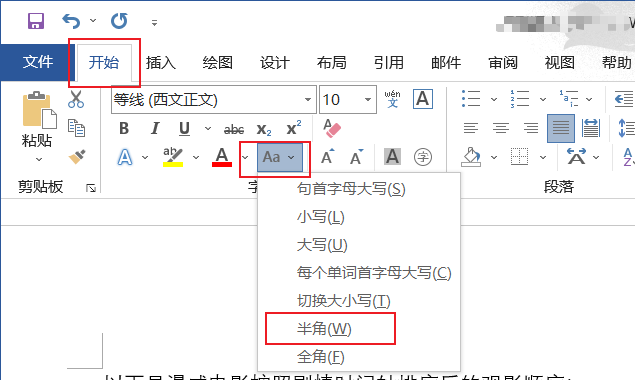
一、Word间距不一样大怎么解决
方法一:调整字体
有时候,字间距不一样大的原因可能是因为使用了不同的字体或者大小写。例如,如果我们输入了数字和英文字母混合的内容,可能会出现数字间距过大的情况。这时候,我们可以通过调整字体来解决。
具体步骤如下:
1、选中间距不一致的内容。
2、点击主菜单中的“开始”选项,并在其子项“字体”组中找到“更改大小写”子项(即Aa图标)。
3、点击“更改大小写”子项(即Aa图标),并在弹出的扩展框中选择“半角”项。
4、这样就可以将数字和英文字母都转换为半角字符,从而缩小数字间距。
5、如果还需要进一步调整字间距,可以点击主菜单中的“开始”选项,并在其子项“字体”组中找到“字体”子项。
6、在“字体”子项中,选择合适的字体和大小。
方法二:调整段落
有时候,行间距不一样大的原因可能是因为设置了不同的段落格式。在换行时可能会出现段落间距过大的情况。这时候,我们可以通过调整段落来解决。
具体步骤如下:
1、选中需要调整行间距的内容。
2、点击主菜单中的“开始”选项,并在其子项“段落”组中找到“行和段落间距”子项(即四条横线图标)。
3、点击“行和段落间距”子项,并在弹出的扩展框中选择合适的行高。
4、如果还需要进一步调整段落格式,可以点击主菜单中的“开始”选项,并在其子项“段落”组中找到“段落设置”子项(即向右对齐箭头图标)。
5、点击“段落设置”子项,并在弹出的对话框中选择合适的缩进、对齐方式、项目符号等。
二、Word间距怎么设置磅
Word中的间距怎么设置磅呢?磅是一种长度单位,1磅约等于0.35毫米。下面就来介绍几种常见的间距设置方法。
1.段落间距
段落间距指的是不同段落之间的垂直空白区域。如果我们想要调整段落前或者段落后的空白区域为固定值磅,可以按照以下步骤操作:
1、鼠标选择需要更改段落间距的文档内容。
2、右击鼠标,点击“段落”选项。
3、打开新窗口后,点击“缩进和间距”选项卡。
4、找到“间距”标签,将“段前”或者“段后”的单位设置为“磅”。
5、输入想要设置的数值,比如20磅。
6、点击确定。
7、这样就完成了段落前或者段落后固定值20磅的设置。
2.行间距
行间距指的是同一段落中相邻两行文字之间的垂直空白区域。如果我们想要调整行间距为固定值磅,我们可以按照以下步骤操作:
1、同上文找到“段落”。
2、然后点击“行距”选项。
3、选择“固定值”即可设置行距为磅数。
4、比如说我们想要将行距设为20磅,则在输入框中输入20即可。
3.字符间
字符间距指的是同一行文字中相邻两个字符之间的水平空白区域。如果我们想要调整字符间距为固定值磅,可以按照以下步骤操作:
1、鼠标选择需要更改字符间距的文字内容。
2、右击鼠标,点击“字体”选项。
2、打开字体选项窗口后点击顶部的“高级”选项卡。
4、在高级选项卡中就有“字符间距”的选项。
5、将“间距”选项设置为“加宽”或者“缩窄”,然后输入想要设置的磅值,比如2磅。
6、点击确定。
查看更多资讯请关注6z6z下载站

 咪咪日常ios版v1.2
咪咪日常ios版v1.2  永远的7日之都九游版
永远的7日之都九游版  海魂九游版
海魂九游版  魔神变九游版
魔神变九游版  剑御九州
剑御九州  剑御九州九游版
剑御九州九游版  天途九游版
天途九游版  天途破解版
天途破解版  破镜重圆
破镜重圆 













